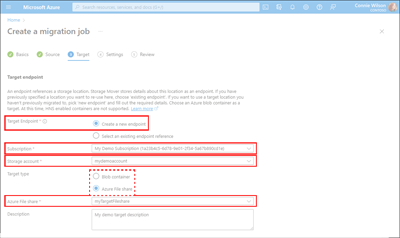마이그레이션 작업을 정의하고 시작하는 방법
공유를 Azure로 마이그레이션하는 경우 원본 공유, Azure 대상, 적용하려는 마이그레이션 설정을 설명해야 합니다. 이러한 특성은 스토리지 이동기 리소스 내의 작업 정의에 정의되어 있습니다. 이 문서에서는 이러한 작업 정의를 만들고 실행하는 방법을 설명합니다.
필수 조건
이 문서의 예제를 따르기 전에 Azure Storage Mover 리소스 계층 구조를 이해하는 것이 중요합니다. 작업 정의 필수 구성 요소의 필요성을 이해하려면 Storage Mover 리소스 계층 구조 이해 문서를 검토하세요.
다음은 원본 공유의 마이그레이션 정의에 대한 필수 구성 요소입니다.
- 기존 Storage Mover 리소스입니다.
Storage Mover 리소스를 배포하지 않은 경우 Storage Mover 리소스 만들기 문서의 단계를 수행합니다. 이러한 단계는 Azure 구독 내에서 원하는 지역에 Storage Mover 리소스를 배포하는 데 도움이 됩니다. - 하나 이상의 기존 Azure Storage Mover 에이전트 VM(가상 머신).
Azure Storage Mover 에이전트 VM 배포 및 에이전트 등록 문서의 단계는 배포 및 등록 프로세스를 안내합니다. - 마이그레이션을 정의하는 작업 정의입니다.
작업 정의는 마이그레이션 프로젝트에서 구성됩니다. Storage Mover 리소스에 마이그레이션 프로젝트가 하나 이상 필요합니다. 아직 수행하지 않은 경우 프로젝트 관리 문서의 배포 단계에 따라 마이그레이션 프로젝트를 만듭니다. - 방화벽 설정의 경우 스토리지 계정 액세스
스토리지 계정 방화벽(보안 시스템) 제한이 설정된 경우 에이전트 VM의 트래픽이 스토리지 계정으로 허용되는지 확인합니다. - 액세스 가능한 엔드포인트.
아래 엔드포인트는 에이전트에서 액세스할 수 있어야 합니다.
| 원본 프로토콜 | 대상 | Azure 엔드포인트 | 설명 |
|---|---|---|---|
| SMB 2.x 탑재 | Azure 파일 공유(SMB) | < your-storage-account-name>.file.core.windows.net |
Azure Files 엔드포인트. |
| SMB 2.x 탑재 | Azure 파일 공유(SMB) | <your-keyvault-name>.vault.azure.net |
Azure Key Vault 엔드포인트. |
| NFS 3 및 4 탑재 | Azure Blob Storage 컨테이너 | < your-storage-account-name>.blob.core.windows.net |
Azure Blob 컨테이너 엔드포인트. |
작업 정의 만들기 및 시작
작업 정의는 프로젝트 리소스 내에 만들어집니다. 작업 정의를 만들려면 프로젝트, 원본 및 대상 스토리지 엔드포인트, 작업 이름을 선택하거나 구성해야 합니다. 이전 문서에 포함된 예제를 진행한 경우 이전에 배포된 Storage Mover 리소스 내에 기존 프로젝트가 있을 수 있습니다. 이 섹션의 단계에 따라 프로젝트에 작업 정의를 추가합니다.
스토리지 엔드포인트는 스토리지 이동기에서 별도의 리소스입니다. 작업 정의 내에서 참조하려면 원본 및 대상 엔드포인트를 만들어야 합니다. 이 섹션의 예제에서는 엔드포인트를 만드는 프로세스에 대해 설명합니다.
지원되는 리소스 이름 선택에 대한 도움말은 리소스 명명 규칙을 참조하세요.
Azure Portal 내의 프로젝트 탐색기 페이지로 이동하여 사용 가능한 프로젝트 목록을 봅니다. 프로젝트가 없거나 새 프로젝트를 만들어야 하는 경우 Azure Storage Mover 프로젝트 관리 문서에 포함된 단계를 따르면 됩니다.
프로젝트 탐색기 창 또는 결과 목록 내에서 사용 가능한 프로젝트의 이름을 선택합니다. 프로젝트의 속성 및 작업 요약 데이터가 세부 정보 창에 표시됩니다. 프로젝트에 대해 정의된 기존 작업 정의와 배포된 작업도 표시됩니다.
프로젝트의 세부 정보 창 내의 작업 메뉴에서 작업 정의 만들기를 선택하여 마이그레이션 작업 만들기 창을 엽니다. 프로젝트 내에 작업 정의가 없는 경우 아래 예제와 같이 창 하단 근처에 있는 작업 정의 만들기를 선택할 수도 있습니다.
마이그레이션 작업 만들기 창의 기본 사항 탭에서 필요한 이름 필드에 값을 입력합니다. 1,024자 미만의 설명 값을 선택적으로 추가할 수도 있습니다. 마지막으로 마이그레이션 에이전트 섹션에서 에이전트를 선택하여 데이터 마이그레이션을 수행한 후 다음을 선택하여 원본 탭을 엽니다. 데이터 원본과 최대한 가까이 있는 에이전트를 선택해야 합니다. 선택한 에이전트에는 작업의 크기와 복잡성에 적합한 리소스도 있어야 합니다. 나중에 원하는 경우 다른 에이전트를 작업에 할당할 수 있습니다.
원본 탭에서 원본 엔드포인트 필드 내의 옵션을 선택합니다. 기존 원본 엔드포인트를 사용하거나 새 엔드포인트 리소스를 만들도록 선택할 수 있습니다.
이전에 정의한 원본 엔드포인트를 사용하려면 기존 엔드포인트 선택 옵션을 선택합니다. 다음으로, 기존 엔드포인트를 원본으로 선택 링크를 선택하여 원본 엔드포인트 창을 엽니다. 이 창에는 이전에 정의된 엔드포인트의 자세한 목록이 표시됩니다. 적절한 엔드포인트를 선택하고 선택을 선택하여 원본 탭으로 돌아가서 기존 원본 엔드포인트 필드를 채웁니다.
마이그레이션할 새 원본 엔드포인트를 정의하려면 새 엔드포인트 만들기 옵션을 선택합니다. 다음으로, 필요한 호스트 이름 또는 IP, 공유 이름 및 프로토콜 버전 필드에 대한 값을 제공합니다. 1,024자 미만의 설명 값을 선택적으로 추가할 수도 있습니다.
특정 유형의 엔드포인트만 각각 원본 또는 대상으로 사용할 수 있습니다. 다른 엔드포인트 형식을 만드는 단계는 해당 데이터 필드와 유사합니다. NFS 및 SMB 지원 엔드포인트 생성과의 주요 차이점은 Azure Key Vault를 사용하여 SMB 리소스에 대한 공유 자격 증명을 저장한다는 점입니다. SMB 프로토콜을 지원하는 엔드포인트 리소스를 만들 때 Key Vault 이름 값, 사용자 이름과 암호 비밀 이름 값도 제공해야 합니다.
Key Vault 드롭다운 목록에 Key Vault 이름을 선택합니다. 해당 드롭다운 목록에서 관련 비밀을 선택하여 사용자 이름의 비밀과 암호의 비밀 값을 제공할 수 있습니다. 또는 다음 화면 캡처와 같이 비밀에 URI를 제공할 수 있습니다.
엔드포인트 리소스에 대한 자세한 내용은 Storage Mover 엔드포인트 관리 문서를 참조하세요.
기본적으로 마이그레이션 작업은 공유의 루트에서 시작됩니다. 그러나 원본 공유 내의 특정 경로에서 데이터를 복사하는 사용 사례의 경우 하위 경로 필드에 경로를 제공할 수 있습니다. 이 값을 제공하면 지정한 위치에서 데이터 마이그레이션이 시작됩니다. 지정한 하위 경로를 찾을 수 없으면 데이터가 복사되지 않습니다.
엔드포인트 및 작업 리소스를 만들기 전에 제공한 경로가 올바르고 데이터에 액세스할 수 있는지 확인하는 것이 중요합니다. 엔드포인트 또는 작업 리소스를 만든 후에는 수정할 수 없습니다. 지정된 경로가 잘못된 경우 리소스를 삭제하고 다시 만들어야 합니다.
호스트, 공유 이름 및 하위 경로에 대한 값이 연결되어 전체 마이그레이션 원본 경로를 형성합니다. 이 경로는 전체 경로 확인 섹션 내의 전체 경로 필드에 표시됩니다. 제공된 경로를 복사하고 액세스할 수 있는지 확인한 후 변경 내용을 커밋합니다.
공유에 액세스할 수 있는지 확인한 후 다음을 선택하여 원본 엔드포인트 설정을 저장하고 대상 정의를 시작합니다.
대상 탭에서 대상 엔드포인트 필드에 대한 옵션을 선택합니다.
원본 엔드포인트와 마찬가지로 이전에 정의된 엔드포인트를 사용하려면 기존 엔드포인트 참조 선택 옵션을 선택합니다. 다음으로, 기존 엔드포인트를 대상으로 선택 링크를 선택하여 대상 엔드포인트 창을 엽니다. 이전에 정의된 엔드포인트의 자세한 목록이 표시됩니다. 엔드포인트 목록에서 원하는 엔드포인트를 선택한 다음, 선택을 선택하여 기존 원본 엔드포인트 필드를 채우고 원본 탭으로 돌아갑니다.
마찬가지로, 새 대상 엔드포인트를 정의하려면 새 엔드포인트 만들기 옵션을 선택합니다. 다음으로 필요한 구독 및 스토리지 계정 필드의 드롭다운 목록에서 값을 선택합니다. 1,024자 미만의 설명 값을 선택적으로 추가할 수도 있습니다. 사용 사례에 따라 적절한 *대상 유형을 선택합니다.
특정 유형의 엔드포인트는 각각 원본 또는 대상으로만 사용할 수 있습니다.
현재 Azure Storage Mover 릴리스는 특정 원본-대상 쌍 조합에 대한 완전 충실도 마이그레이션을 지원합니다. 지원되는 원본 및 대상의 이점을 활용하려면 항상 최신 에이전트 버전을 활용합니다.
원본 프로토콜 대상 설명 SMB 2.x 탑재 Azure 파일 공유(SMB) SMB 1.x 원본 및 NFS Azure 파일 공유는 현재 지원되지 않습니다. NFS 3 및 4 탑재 Azure Blob Storage 컨테이너 “HNS(계층 구조 네임스페이스 서비스)” 기능이 활성화된 컨테이너가 지원되며 ADLS Gen2 REST API 집합이 마이그레이션에 사용됩니다. 대상 하위 경로 값을 사용하여 마이그레이션된 데이터를 복사할 대상 컨테이너 내의 위치를 지정할 수 있습니다. 하위 경로 값은 컨테이너의 루트를 기준으로 합니다. 고유한 값을 제공하여 새 하위 폴더를 생성할 수 있습니다. 하위 경로 값을 생략하면 데이터가 루트에 복사됩니다.
설정이 정확한지 확인한 후 다음을 선택하여 계속합니다.
설정 탭에서 복사 모드 및 마이그레이션 결과와 관련된 설정을 기록해 둡니다. 복사 반복 사이에 파일이나 폴더가 변경되면 서비스의 복사 모드가 마이그레이션 엔진의 동작에 영향을 줍니다.
- 파일이 원본에 존재하지 않더라도 파일이 대상에서 유지됩니다.
- 이름과 경로가 일치하는 파일은 원본과 일치하도록 업데이트됩니다.
- 복사본 간에 파일 또는 폴더 이름을 바꾸면 대상에 중복 콘텐츠가 생성됩니다.
대상에 원본 미러링:
- 대상에 있는 파일이 원본에 없으면 삭제됩니다.
- 대상의 파일 및 폴더가 원본과 일치하도록 업데이트됩니다.
- 복사본 간에 파일 또는 폴더 이름을 바꾸면 중복 콘텐츠가 생성되지 않습니다. 원본 쪽에서 이름이 바뀐 항목은 대상에 원래 이름을 가진 항목이 삭제됩니다. 또한 이름이 바뀐 항목도 대상에 업로드됩니다. 이름이 바뀐 항목이 폴더인 경우 삭제 및 다시 업로드의 설명된 동작이 해당 항목에 포함된 모든 파일 및 폴더에 적용됩니다. 특히 원본 데이터의 루트 수준에 가까운 마이그레이션 중에 폴더의 이름을 바꾸지 마세요.
마이그레이션 결과는 원본 및 대상 엔드포인트의 특정 스토리지 유형을 기반으로 합니다. 예를 들어 Blob Storage는 “가상” 폴더만 지원하므로 해당 경로가 폴더의 원본 파일 이름 앞에 추가되고 Blob 컨테이너 내의 플랫 목록에 배치됩니다. 빈 폴더는 대상 컨테이너에서 빈 Blob으로 표시됩니다. 원본 폴더 메타데이터는 파일과 마찬가지로 Blob의 사용자 지정 메타데이터 필드에 유지됩니다.
복사 모드 및 마이그레이션 결과의 효과를 본 후 다음을 선택하여 이전 탭의 값을 검토합니다.
작업 이름 및 설명에 대한 설정과 원본 및 대상 스토리지 엔드포인트 설정을 검토합니다. 필요한 경우 이전 및 다음 옵션을 사용하여 탭을 탐색하고 필요한 경우 실수를 수정합니다. 마지막으로 만들기를 선택하여 작업 정의를 프로비전합니다.
다음 단계
원본 및 대상 엔드포인트를 사용하여 작업 정의를 만들었으므로 마이그레이션 작업을 수행하는 데 필요한 시간을 추정하는 방법을 알아보세요.